• Abgelegt bei: Kostenlose Wiederherstellung • Bewährte Lösungen
Viele Menschen haben sich auf die eine oder andere Weise in einer schwierigen Situation wiedergefunden, nachdem sie versehentlich einige Dateien auf ihrem Gerät gelöscht haben. Die Informationen, die Sie verlieren, könnten sehr wichtig oder dringend sein und Sie in Panik versetzen! Nun, wenn die Datei vorübergehend gelöscht wurde, dann können Sie auf den Papierkorb zugreifen. Was wäre, wenn Sie die Dateien dauerhaft gelöscht haben? Genau das möchten wir in diesem Artikel ansprechen. Wir geben Ihnen eine detaillierte Anleitung zur besten Software zur Wiederherstellung des Papierkorbs und wie Sie Ihre gelöschten, verlorenen und beschädigten Dateien mit der besten Software zur Wiederherstellung des Papierkorbs wiederherstellen können. Sollen wir loslegen?
Ist es möglich, gelöschte Daten aus dem Papierkorb wiederherzustellen?
Wenn Sie Dateien auf Ihrem Computer mit dem Entfernen Befehl löschen, werden sie automatisch in den Papierkorb verschoben. Der Papierkorb befindet sich nicht an einem einzigen Ort, sondern ist über verschiedene Partitionen einer Festplatte verstreut. Das heißt, Sie können immer noch manuell auf die gelöschten Daten im Papierkorb zugreifen. Was passiert nun, wenn Sie Daten aus dem Papierkorb gelöscht oder Dateien dauerhaft gelöscht haben? Keine Panik, diese Dateien sind wiederherstellbar! Sie benötigen jedoch eine geeignete Software zur Wiederherstellung des Papierkorbs, damit die Wiederherstellung reibungslos und effektiv verläuft.
Die 13 besten Software Programme zur kostenlosen Wiederherstellung des Papierkorbs 2021
Die Suche nach einer geeigneten Software zur Wiederherstellung des Papierkorbs kann ein wenig schwierig sein, vor allem, wenn Sie keine Kenntnisse über Software zur Wiederherstellung des Papierkorbs haben. Es gibt mehrere Optionen auf dem Markt, aber nicht alle sind gut geeignet. Werfen wir einen Blick auf die 13 besten kostenlosen Programme zur Wiederherstellung des Papierkorbs, mit denen Sie Ihre gelöschten Daten wiederherstellen können:
1.Recoverit Data Recovery
Recoverit Data Recovery ist eine einfache und robuste Software zur Wiederherstellung des Papierkorbs. Seine Fähigkeit, verlorene oder gelöschte Dateien von einer Vielzahl von Speicherorten wiederherzustellen, macht es zu einem der gefragtesten Tools zur Wiederherstellung des Papierkorbs. Zu diesen Speicherorten gehören PC, USB, SD-Karte, Festplatte, Mobiltelefon und verschiedene andere Wechseldatenträger. Dieses erstaunliche Datenwiederherstellungstool ist sowohl für Windows- als auch für Mac-Betriebssysteme verfügbar.
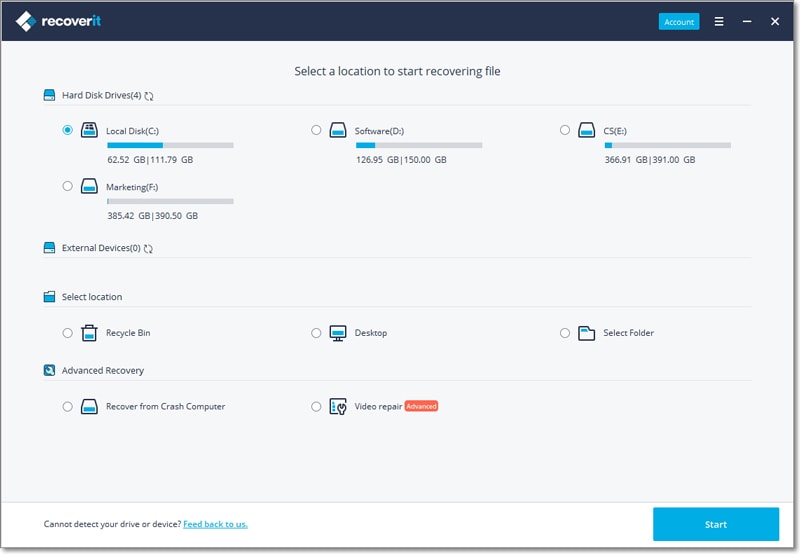
Vorteile
- Dieses Programm kann über 1.000 verschiedene Datentypen wiederherstellen, darunter Fotos, Word-Dokumente, Excel und Videos.
- Es kann Dateien in verschiedenen Verlustsituationen wiederherstellen, z.B. bei versehentlichem und dauerhaftem Löschen sowie bei Verlust durch Virenangriffe.
- Mit diesem Programm können Sie Daten von allen Arten von Speichermedien wie Mac Trash, Festplatten, Mobiltelefonen und USB-Geräten wiederherstellen.
- Der Wiederherstellungsprozess erfolgt in drei einfachen Schritten.
- Die Benutzeroberfläche ist sehr intuitiv und einfach zu bedienen.
Nachteile
- Die kostenlose Version hat nur begrenzte Funktionen, aber Sie können ein Upgrade für bessere Datenwiederherstellungsfunktionen erwerben.
Wie können Sie also Ihre Dateien aus dem Papierkorb mit Recoverit Data Recovery wiederherstellen? Es ist ganz einfach. Folgen Sie einfach den Schritten zur Wiederherstellung Ihrer Dateien aus dem Papierkorb mit Recoverit Data Recovery:
Schritt 1. Wählen sie einen speicherort
Laden Sie zunächst die Recoverit Data Recovery Software von der offiziellen Webseite herunter und installieren Sie sie. Starten Sie dann Recoverit Data Recovery auf Ihrem Computer, um das Hauptmenü aufzurufen. Um die verlorenen Daten wiederherzustellen, wählen Sie den Ort, an dem Sie die fraglichen Daten verloren haben. In unserem Fall möchten wir die Daten aus dem Papierkorb abrufen. Navigieren Sie nach unten links und wählen Sie die Option "Papierkorb". Klicken Sie nun auf "Start", um den Scan-Vorgang an dem soeben ausgewählten Ort auszulösen.

Schritt 2. Speicherort scannen
Um Dateien aus dem Papierkorb wiederherzustellen, können Sie einen Rundum-Scan oder einen Tiefenscan durchführen. Ersteres ist für verlorene Daten geeignet, während letzteres für große Dateien geeignet ist. Je nach Größe der gewünschten Datei kann der Vorgang einige Minuten bis Stunden dauern. Während der Prozess läuft, können Sie nach Belieben Dateien lokalisieren oder den Prozess anhalten.

Schritt 3. Vorschau und Speichern
Wenn der Scanvorgang abgeschlossen ist, zeigt das Programm die gefundenen Dateien auf der rechten Seite des Fensters an und klassifiziert sie. Bevor Sie mit der vollständigen Wiederherstellung fortfahren, können Sie mit Recoverit eine Vorschau der gescannten Dateien anzeigen. Doppelklicken Sie einfach auf die Zieldatei oder klicken Sie auf die "Vorschau" Schaltfläche, um das Vorschaufenster zu öffnen. Sobald Sie mit den gescannten Daten aus dem Papierkorb zufrieden sind, klicken Sie auf die "Wiederherstellen" Schaltfläche, um die gescannten Dateien vollständig wiederherzustellen.
Speichern Sie diese Dateien an einem geeigneten Ort.
Um das Risiko des Überschreibens zu vermeiden, speichern Sie die wiederhergestellten Daten nicht an demselben Ort, an dem Sie die Datei gelöscht oder verloren haben.

Weitere entsprechende Artikel:
Wie Sie ungespeicherte PowerPoint-Dateien wiederherstellen2. PhotoRec
Photorec ist ein weiteres hervorragendes kostenloses Programm zur Datenwiederherstellung. Es ist weithin bekannt für seine bemerkenswert guten Funktionen zur Wiederherstellung von Dateien, die von einer Vielzahl von Plattformen unterstützt werden. Sie können verlorene oder beschädigte Dateien von Speichergeräten wie Festplatten, Digitalkameras und anderen wiederherstellen.
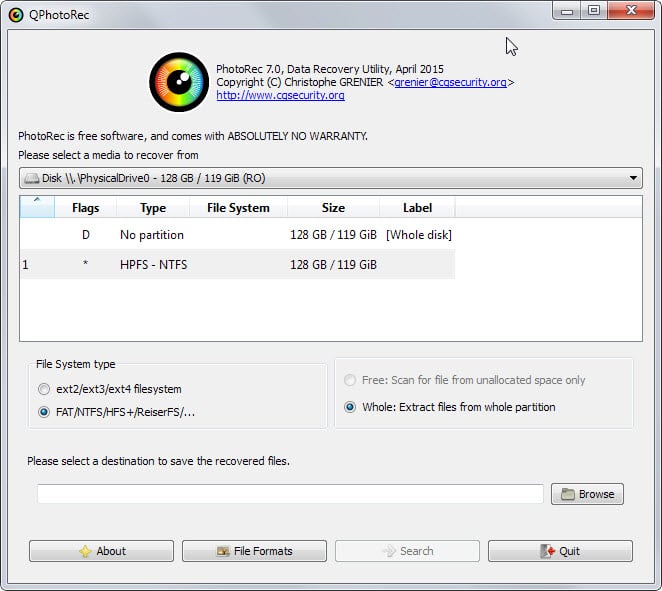
Vorteile
- Das Datenwiederherstellungsprogramm unterstützt eine Vielzahl von Dateiformaten wie Bilder, Dokumente, Videos und andere.
- Es eignet sich hervorragend zur Wiederherstellung verlorener Dateien von Speicherorten wie CD-ROMS und Festplatten.
- Mit der "Unformatieren" Funktion können Sie die Formate anpassen.
- Es läuft auf allen gängigen Windows-Versionen.
Nachteile
- Die Programmoberfläche ist vor allem für Neulinge und technisch nicht versierte Benutzer etwas einschüchternd.
- Die Kundenbetreuung ist etwas dürftig.
3. iBoysoft Data Recovery Free
iBoysoft Data Recovery Free ist eine leistungsstarke, kostenlose All-in-One-Datenwiederherstellungssoftware, die Sie ebenfalls verwenden können. Sie können u.a. gelöschte Dateien, bei der Formatierung des Geräts verlorene Daten, unzugängliche Daten, gelöschte oder verlorene Partitionen, beschädigte Dateien und unlesbare Dateien wiederherstellen.
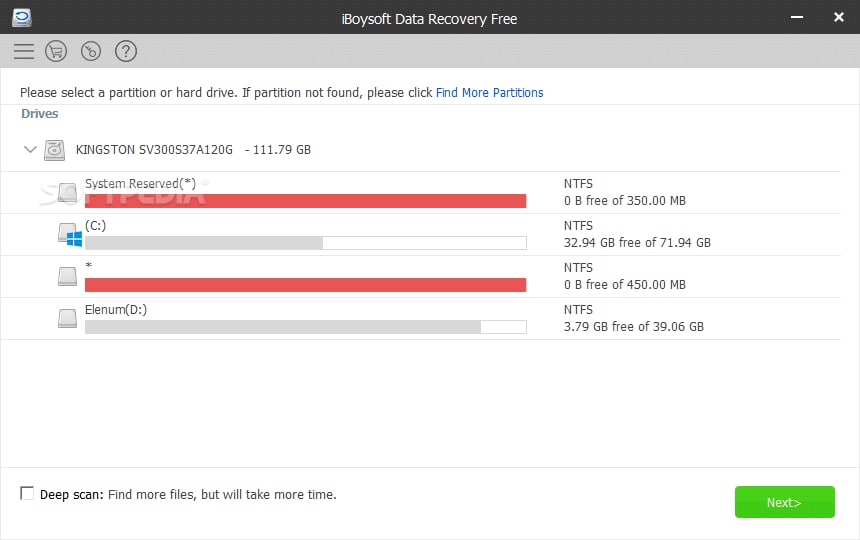
Vorteile
- Es kann eine Vielzahl von Dateiformaten wiederherstellen, unter anderem Fotos, Videos, Musik und Dokumente.
- Es reduziert das Risiko, da es oft keine Probleme beim Überschreiben von Dateien gibt.
- Es ist sehr zuverlässig und einfach zu bedienen.
- Es unterstützt die Wiederherstellung von Dateien von vielen Speicherorten.
Nachteile
- Obwohl es eine intuitive Benutzeroberfläche hat, ist es manchmal etwas kompliziert.
4. Puran File Recovery
Puran File Recovery ist eine erstklassige kostenlose Software zur Wiederherstellung von Papierkörben, mit der Sie gelöschte und verlorene Dateien oder Partitionen wiederherstellen können. Unabhängig vom Dateisystem kann alles, was Windows als Laufwerk betrachtet, problemlos gescannt werden. Egal, ob es sich um eine Festplatte, einen USB-Stick, ein Mobiltelefon oder eine Speicherkarte handelt, das Programm kann sie problemlos scannen.
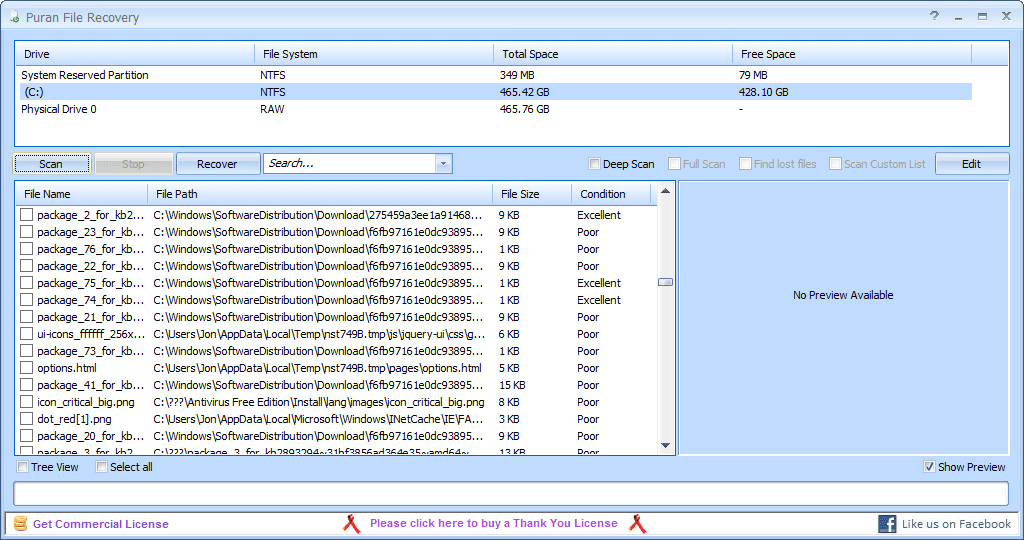
Vorteile
- Unterstützt intelligente Tiefenscans.
- Es ist sehr schnell beim Abrufen von Dateien.
- Es unterstützt das Scannen von verschiedenen Arten von Speichermedien.
- Es unterstützt Hunderte von verschiedenen Dateiformaten.
Nachteile
- Es ist nur für die private, nicht-kommerzielle Nutzung kostenlos.
5. TestDisk
TestDisk ist eine beliebte Software, die aufgrund ihrer ausgezeichneten Funktionalität und Wiederherstellungseffizienz eine große Verbreitung gefunden hat. Es wurde ursprünglich für die Wiederherstellung verlorener Partitionen und die Reparatur von Festplatten, die nicht mehr booten, entwickelt und hat sich zu einem der besten Tools für die Datenwiederherstellung von Festplatten entwickelt.
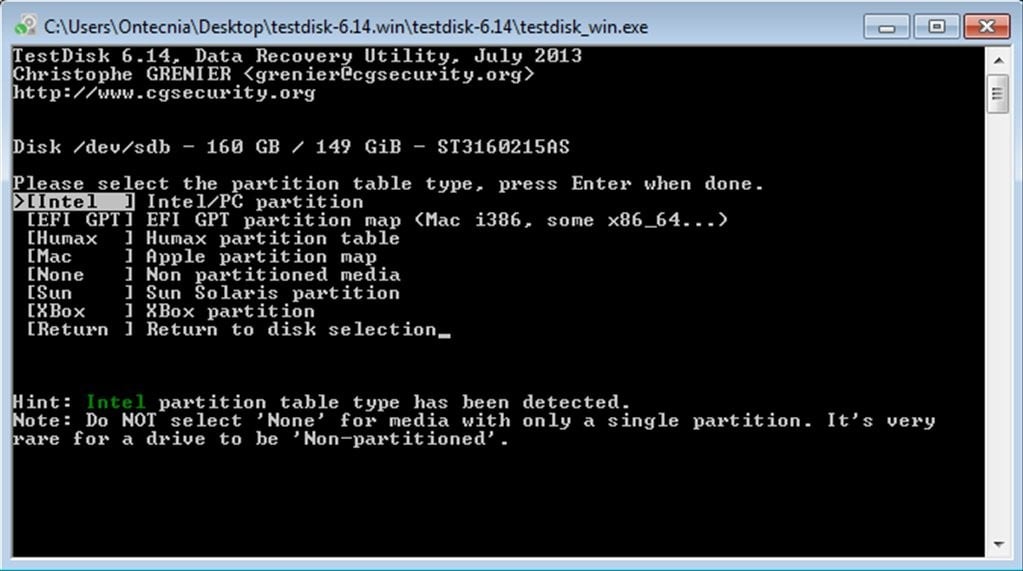
Vorteile
- Es unterstützt den Wiederaufbau des Bootsektors.
- Es kann gelöschte Partitionstabellen wiederherstellen und reparieren.
- Es läuft auf allen gängigen Windows-Versionen.
- Es unterstützt die Wiederherstellung der wichtigsten Dateiformate.
Nachteile
- Es verwendet eine Befehlszeilenschnittstelle, die für viele Benutzer unpraktisch ist.
6. Disk Drill
Disk Drill ist eine beliebte kostenlose Datenwiederherstellungssoftware, die von CleverFiles entwickelt wurde, einem Unternehmen, das für seine technische Entwicklungskompetenz bekannt ist. Das Programm verfügt über eine kostenlose und eine Premium-Version, wobei die erste Version ein Limit von 500 MB wiederhergestellter Daten bietet. Sie können gelöschte Dokumente, Musik, Fotos und Videos sowie eine Reihe anderer gelöschter Dateien problemlos wiederherstellen. Disk Drill läuft unter verschiedenen Windows-Versionen, darunter Windows 10, 8, 7, Vista und XP. Mit dieser Datenwiederherstellungssoftware können Sie beschädigte oder verlorene Dateien wiederherstellen, die auf externen oder internen Geräten gespeichert sind.
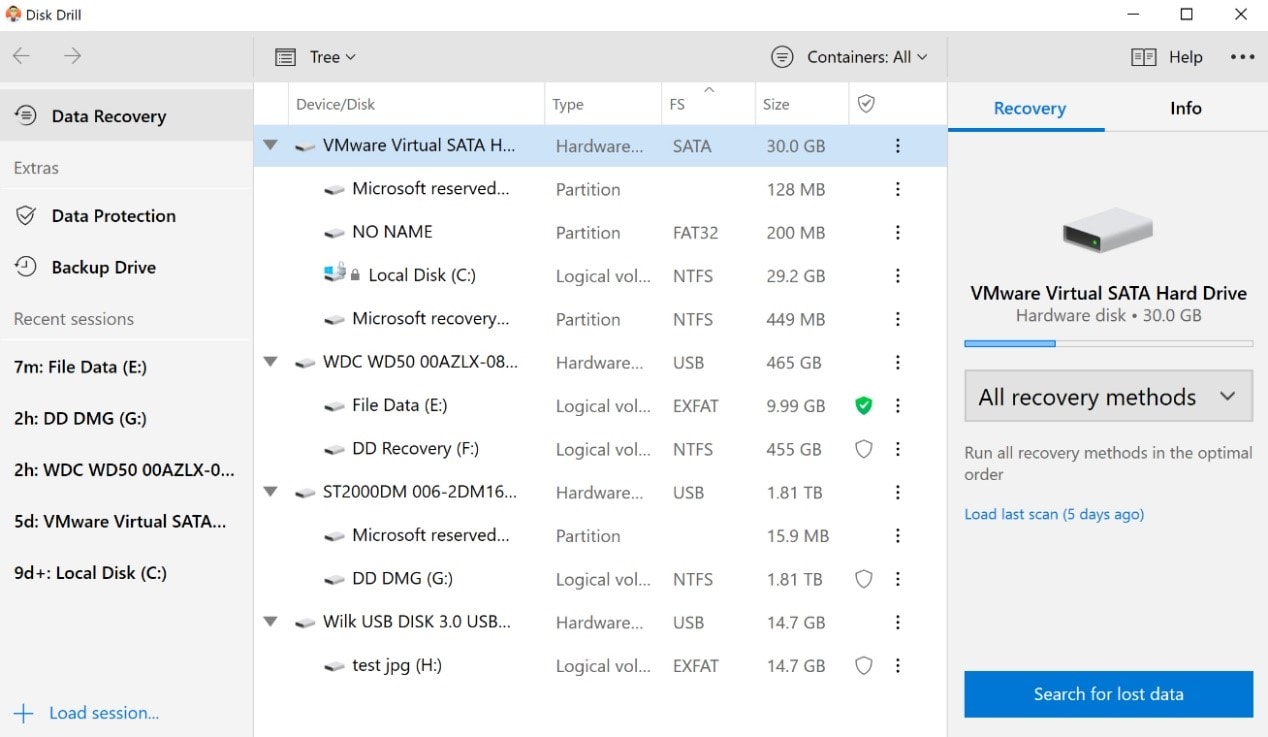
Vorteile
- Es verfügt über einen Wiederherstellungstresor, mit dem Sie eine Referenz für gelöschte Dateien erhalten.
- Die Wiederherstellung ist oft garantiert, da das Programm eine Kopie jeder in den Papierkorb verschobenen Datei speichert.
- Die Tatsache, dass es Benutzern ermöglicht, Dateien in Standards wie ISO, DMG und IMG zu erstellen, verringert das Risiko für die Quelle.
Nachteile
- Die Wiederherstellung ist auf 500 MB begrenzt.
- Eingeschränkte Funktionalität in der kostenlosen Version.
7. Recuva
Recuva ist zweifelsohne einer der führenden Namen unter den kostenlosen Datenwiederherstellungsprogrammen. Dank der einfachen Installation und des Wiederherstellungsprozesses. Das Gute an diesem Programm ist, dass es genau das tut, was es vorgibt zu können. Es verfügt über einen Schnellstart-Assistenten und ermöglicht es Ihnen, gelöschte, beschädigte oder durch Formatierung der Festplatte verlorene Dateien wiederherzustellen. Sie können Dateien wie Musik, Dokumente und Bilder von Ihrem Computer, der Karte Ihrer Digitalkamera und dem Papierkorb mühelos wiederherstellen.
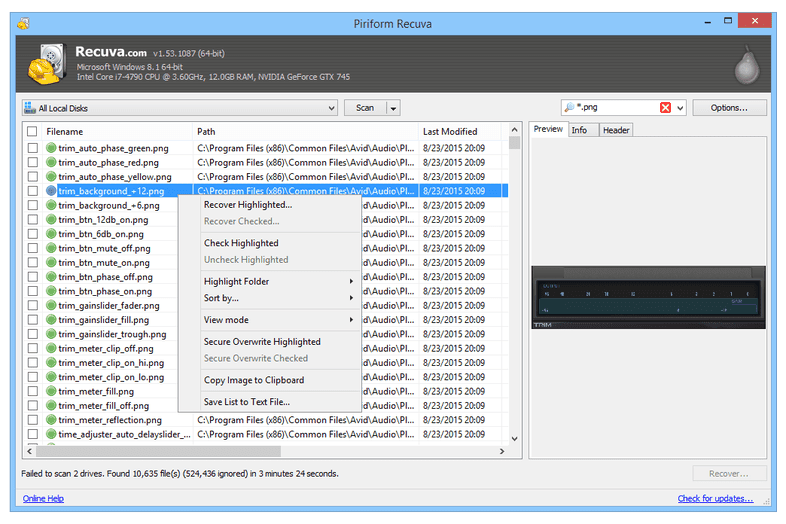
Vorteile
- Es unterstützt über 37 verschiedene Sprachen.
- Es ist in der Lage, stark beschädigte Dokumente wiederherzustellen.
- Es verfügt über einen Tiefenscan-Modus.
- Es verfügt über eine Vorschaufunktion, mit der Sie sich die gefundenen Dateien vor der vollständigen Wiederherstellung ansehen können.
Nachteile
- Einige Wiederherstellungen werden von der kostenlosen Version nicht unterstützt.
- Seine Fähigkeit, Dateien im System zu überschreiben, kann ein Risiko darstellen, insbesondere für Neueinsteiger.
8. PC Inspector File Recovery
PC Inspector File Recovery ist eine hervorragende kostenlose Datenwiederherstellungssoftware. Dieses mehrsprachige Tool ermöglicht die Wiederherstellung von FAT12/16/32 und NTFS-Dateisystemen. Sie können Dateien von verschiedenen Datenträgerformaten wiederherstellen und organisieren, darunter ARJ, AVI und CDR sowie eine Vielzahl anderer Dateitypen. Einer der Vorteile von PC Inspector File Recovery ist die Möglichkeit, wiederhergestellte Daten auf einem vernetzten Laufwerk zu speichern.
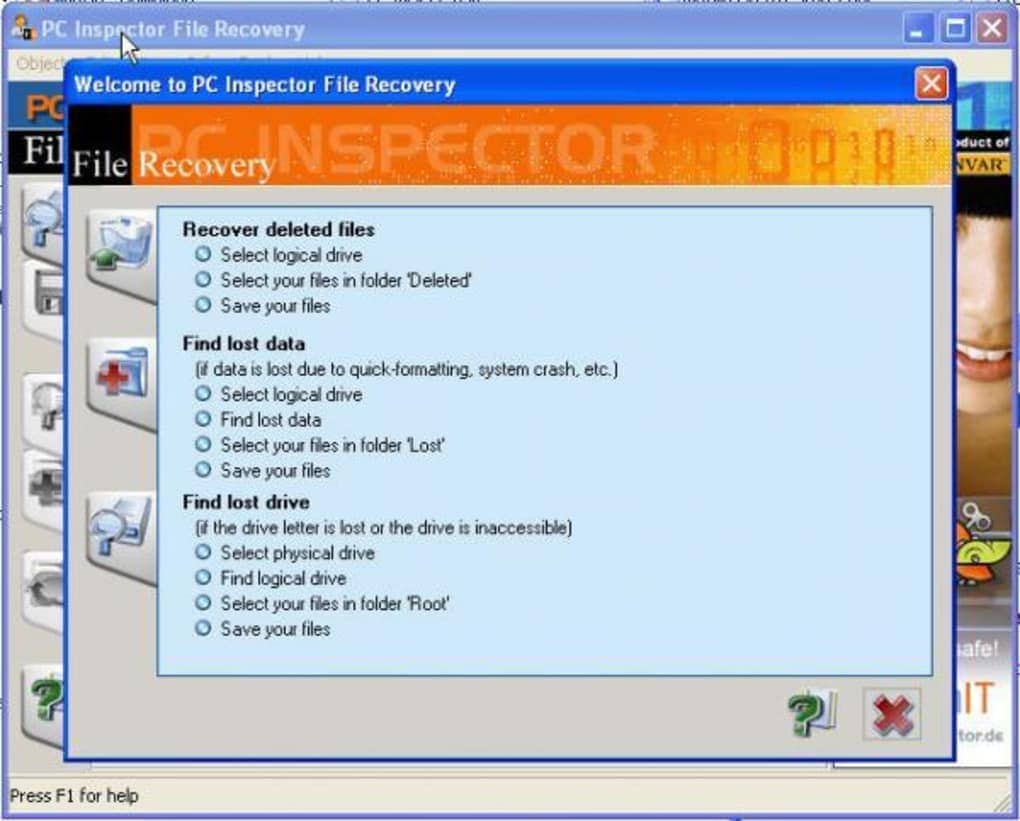
Vorteile
- Es unterstützt eine Vielzahl von Disk-Formaten.
- Es ermöglicht Benutzern, wiederhergestellte Dateien auf Netzlaufwerken zu speichern.
- Das Tool kann Dateien mit dem richtigen Datum und der richtigen Uhrzeit wiederherstellen.
- Es spürt automatisch Partitionen auf, unabhängig davon, ob die betreffenden Bootsektoren oder die FAT beschädigt oder gelöscht sind.
- Es hat eine gute Dateiorganisation.
Nachteile
- Benutzer haben sich über das Einfrieren während der Datenwiederherstellung beschwert.
9. Stellar Data Recovery
Stellar Data Recovery ist die beste Software zur Wiederherstellung des Papierkorbs für alle, die nach einem geeigneten Weg suchen, um gelöschte Daten aus dem Papierkorb wiederherzustellen. Manchmal kommt es vor, dass Sie Ihre Dateien versehentlich löschen und Stellar hilft Ihnen jedes Mal. Sie können alle Festplattentypen wiederherstellen, einschließlich SSD, CD, DVD, USB-Sticks, Speicherkarten, etc, ohne dass die Dateien beschädigt werden. Selbst wenn der Datenträger beschädigt ist, erhalten Sie Dateien von Stellar Data Recovery.
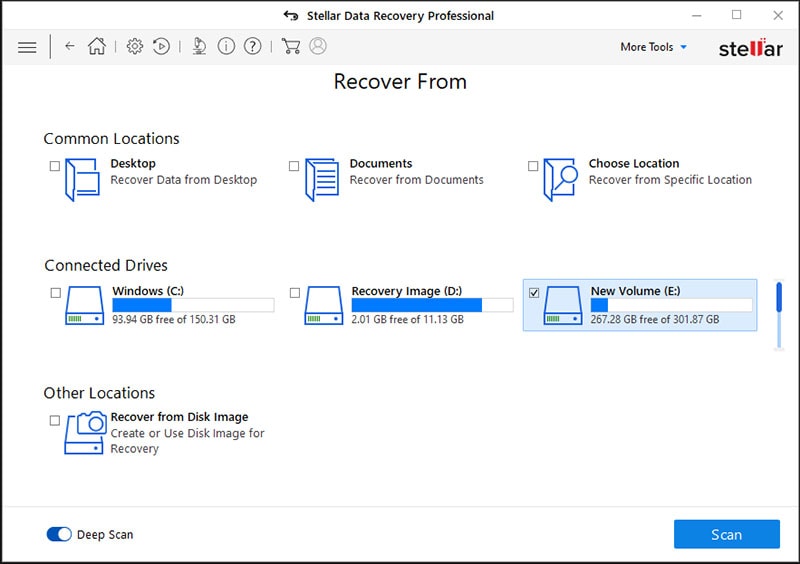
Vorteile:
- Hochgeschwindigkeits-Scans
- Tiefenscans für die Wiederherstellung von Dateien aus der Vergangenheit
- Funktioniert sogar mit einer beschädigten Festplatte
- Daten von verschlüsselten Festplatten aus Bitlocker wiederherstellen
- Bootfähige Medien
- Leistungsstarke Benutzeroberfläche und Vorschau
Nachteile:
- Ziemlich teuer
- Schlechte Benutzeroberfläche
10. Advanced Disk Recovery
Advanced Disk Recovery gehört zu den am häufigsten verwendeten Programmen zur Wiederherstellung des Papierkorbs, mit denen Sie die besten Ergebnisse erzielen können. Sie erhalten alle Funktionen dieser Software, da sie eine automatische Sicherung all Ihrer Daten ermöglicht. Sie erhalten tiefgreifende Scans und umfassenden Schutz für alle Informationen mit erweiterter Festplattenwiederherstellung.
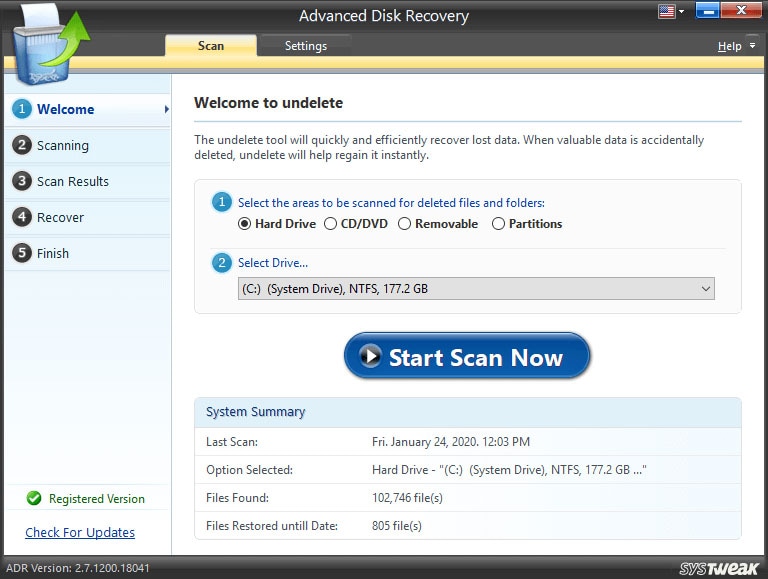
- Benutzerfreundliche Oberfläche
- Ermöglicht dem Benutzer die einfache Durchführung von Schnell- und Tiefenscans
- Kein Limit für die Wiederherstellung der Daten
- Funktioniert mit allen Speichermodi und Geräten
- Schnelle Scans und hohe Leistung
- Ohne Risiko
- Erstaunliche Kundenbetreuung
Nachteile:
- Nur kompatibel mit Windows
11. R-Studio Data Recovery Software
Wenn Sie auf der Suche nach einer Software zur Wiederherstellung des Papierkorbs sind, mit der Sie die in der Vergangenheit gelöschten Dateien wieder auf Ihren PC zurückholen können, dann ist dies die richtige Software für Sie. Es gibt erstaunliche Funktionen wie den Tiefenscan zur Wiederherstellung des Papierkorbs und den Schnellscan, der eine ordnungsgemäße Sicherung der in der Vergangenheit gelöschten Dateien in den Papierkorb ermöglicht.
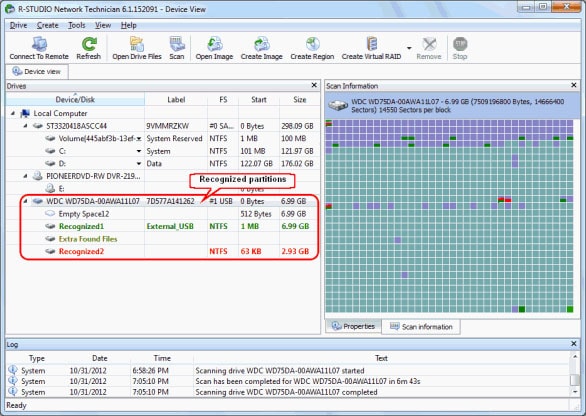
Vorteile:
- Unterstützt die schnelle und effektive Wiederherstellung jeder Datei
- Ermöglicht Ihnen die Wiederherstellung von Dateien von unbekannten Geräten
- Kompatibel mit allen Laufwerken wie DVD, Diskette, USB-Stick und Memory Stick
- Ermöglicht Ihnen das Umbenennen von Dateien, die aus dem Papierkorb gelöscht wurden
- Passen Sie die Dateitypen mit dieser Software einfach an
- Unterstützt alle OS
Nachteile:
- Keine Pausentaste
- Festpreis
12. Wise Data Recovery
Suchen Sie eine kluge Software zur Wiederherstellung des Papierkorbs? Nun, es gibt nichts Besseres als diese kluge Datenwiederherstellungssoftware. Der Name sagt alles und die Software ist risikofrei. Hier ist, was Sie davon haben werden. Insgesamt verfügt es über einige der besten Funktionen, wie z.B. schnelle Scans und Tiefenscans, um Daten effektiv wiederherzustellen.
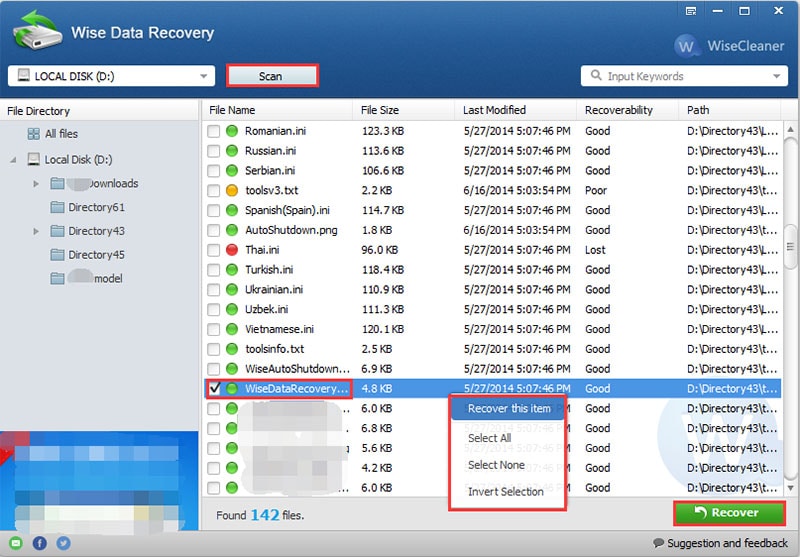
Vorteile:
- Bietet eine hervorragende Benutzeroberfläche
- Ermöglicht Ihnen die Wiederherstellung von Dateien von jeder Festplatte, einschließlich Mp3-Player, Kamera, USB, Diskette und vielen anderen.
- Portable Version für Benutzer
- Zeigt die Dateistruktur
Nachteile:
- Keine Unterstützung für macOS
- Kein vorab Wiederherstellungsbericht
- Keine Vorschau der Dateien
13. Undelete 360
Undelete 360 ist eine kostenlose App zur Wiederherstellung des Papierkorbs, die eine schöne Vorschau der Datei auf dem Bildschirm zeigt. Es handelt sich um eine kostenlose Software, was sie zur perfekten Wahl für alle macht, die eine solche Software suchen. Mit dieser Software können Sie Ihre Daten von jedem Gerät ganz einfach wiederherstellen.
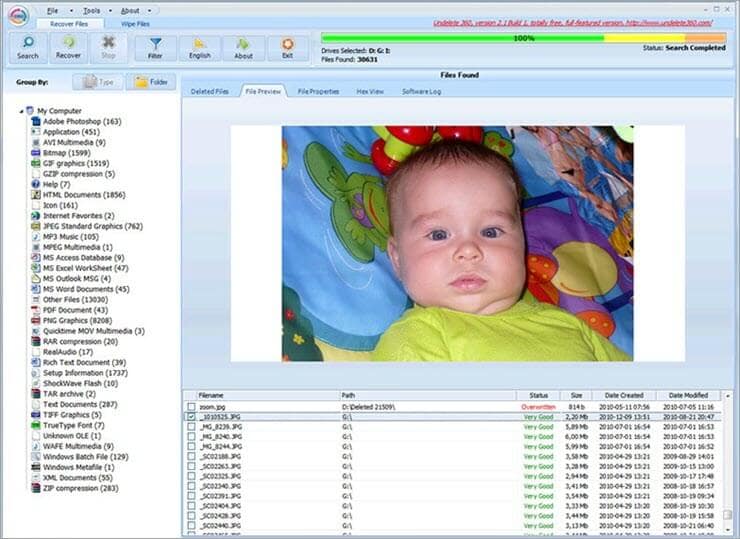
Vorteile:
- Stellt beschädigte Dateien wieder her
- Kompatibel mit allen Arten von Datenfestplatten
- Unterstützt sowohl die Wiederherstellung von Dateien als auch von Ordnern
- Zeigt den Typ der Datei auf dem Bildschirm an
- Unterstützt die Ansicht von Dateitypen
- Hex-Viewer-Kompatibilität
- Lässt Sie Ihre Suche filtern
Nachteile:
- Funktioniert nicht mit macOS
Gelöschte Dateien aus einem geleerten Papierkorb ohne Software wiederherstellen
- Wiederherstellen einer früheren Version aus dem Dateiverlauf
Manchmal erstellt Windows automatisch ein Backup der Daten oder führt die Funktion zur Wiederherstellung des Papierkorbs bis zu einem Punkt in der Windows-Sicherung aus. So können Sie einige Versionen der Datei auf Ihrem PC erstellen. Sie können die Wiederherstellung einer früheren Version nutzen, um die Datei, die Sie verloren haben, wiederherzustellen. Hier sind die Schritte, die Sie befolgen müssen:
Schritt 1: Klicken Sie mit der rechten Maustaste auf die Datei oder den Ordner, mit dem Sie verbunden sind und klicken Sie dann auf "Vorherige Version wiederherstellen".
Schritt 2: In dem neuen Fenster sehen Sie die früheren Versionen desselben Ordners.
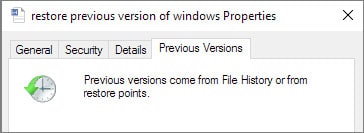
Schritt 3: Wenn Ihr Windows zu dem Zeitpunkt, zu dem Ihre Dateien vorhanden waren, ein automatisches Backup durchgeführt hat, können Sie eine ordnungsgemäße Wiederherstellung erhalten.
- Systemwiederherstellung verwenden
Die Systemwiederherstellung ist nur sinnvoll, wenn Sie diesen Trick in Windows 10 anwenden. Ist dies nicht der Fall, müssen Sie die oben erwähnte Software verwenden, um die Wiederherstellung des Papierkorbs durchzuführen. Hier sind die Schritte zur Verwendung der Systemwiederherstellung:
Schritt 1: Öffnen Sie Start durch Drücken der Windows-Taste und suchen Sie nach "Wiederherstellungspunkt".
Schritt 2: Wählen Sie bei der Suche "Wiederherstellungspunkt erstellen" und gehen Sie bei der nächsten Option zum Hauptsystemlaufwerk.
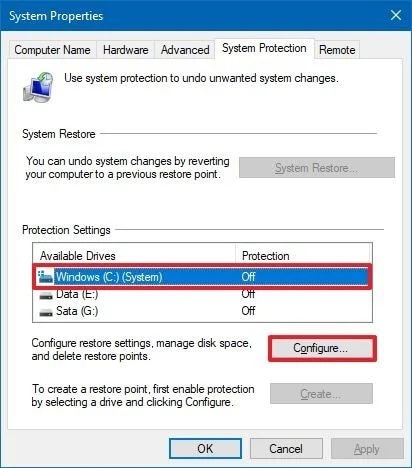
Schritt 3: Klicken Sie auf "Konfigurieren" und aktivieren Sie den Systemschutz, um die Wiederherstellung zu starten.
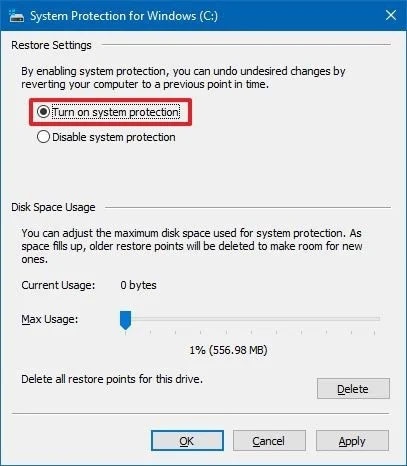
Schritt 4: Klicken Sie auf die "Anwenden" Schaltfläche, um die Änderungen zu speichern und klicken Sie dann auf "OK".
Fazit
Datenwiederherstellung scheint ziemlich schwierig zu sein, aber mit ein wenig Mühe können Sie all diese Dateien tatsächlich wieder in Ihr System zurückholen. Es gibt verschiedene Softwares, die Sie für die Wiederherstellung Ihrer Daten verwenden können. Wir hoffen, Sie finden die Software, die Ihren Bedürfnissen entspricht. Achten Sie nur darauf, dass Sie eine Software wählen, die vertrauenswürdig ist und keine Risiken birgt.
Tipps für Datenrettung
- Computer-Datenrettung
- Kostenlose Datenrettungssoftware
- Top 5 kostenlose Datenrettungssoftware
- Editor-Dateien wiederherstellen
- Top 5 Open Source Datenrettungsprogramme
- Die beste Video-Wiederherstellung
- Die beste Foto-Wiederherstellung
- Telefon-Datenrettung
- Datenwiederherstellung nach einem Factory Reset auf Android
- Dateien von Android Speicherkarte wiederherstellen
- Dateien auf Nokia-Handys wiederherstellen
- Dateien auf einem LG Mobiltelefon wiederherstellen
- Dateien von einem Smartphone wiederherstellen
- Top 8 der kostenlosen Android Wiederherstellungssoftwares
- Mehr
- Recover My Files mit Lizenzschlüssel cracken
- iMovie-Dateien mit iMovie Recovery wiederherstellen
- Bewertung von Disk Drill
- Alles über Stellar Data Recovery Aktivierungsschlüssel
- Easy Recovery Essentials Free für Windows
- Hetman Partition Recovery
- Testbericht für DiskDigger Pro
- Bewertung von Recuva Free Data Recovery

Classen Becker
chief Editor